Převeďte soubory Excel na XML a Vice

- 4076
- 959
- Leo Frydrych
Trochu o Excelu a XML
Než tedy zjistíte, jak otevřít, vytvářet nebo překládat soubor XML na Excel a naopak, seznámeme s typy těchto souborů blíže. Okamžitě je třeba poznamenat, že dokumenty Excel mají mnoho formátů, zatímco XML je formát souboru. Proto tyto dva koncepty nezaměňujte.

Microsoft Excel je výkonný program pro výpočet s mnoha užitečnými funkcemi
Program Microsoft Excel je zvláštní nástroj určený k vytváření a úpravě tabulek. Už s nimi můžete dělat cokoli: Vytvářejte databáze, diagramy, vzorce a další typy dat. Jedná se o velmi mocný nástroj, takže nebudeme diskutovat o všech jeho možnostech. Dnes je náš cíl poněkud odlišný a nebudeme se vzdát od tématu dnešní diskuse.
Soubory XML jsou pro jednodušší porozumění určeny pro ukládání, výměnu různých dat mezi nástroji. Obzvláště často používejte tento značkový jazyk při přenosu informací přes internet. A když například potřebujete přenést tabulková data z Excelu na web, budete muset svůj dokument převést tak, aby byl správně zobrazen. Nezpožďme proto okamžik pravdy a okamžitě pokračujte v operaci.
Jak transformovat Excel na XML
Vážení přátelé, ve skutečnosti je přeměna souborů poměrně jednoduchá aktivita. Někteří uživatelé však mohou mít problémy s přenosem dat, takže dnes zvážíme několik způsobů, jak implementovat náš plán. Proto získáváme trpělivost a postupujeme k akci:
- Nejjednodušší způsob, který v některých případech nemusí fungovat, je uložení souboru v požadovaném formátu v samotném programu Microsoft Excel. Chcete -li to provést, otevřete potřebný dokument v této aplikaci. Poté klikněte na tlačítko „Soubor“ (zvažovaný příkladem Office 2013, v jiných verzích se proces ochrany může mírně lišit) v levém horním rohu okna Excel a poté položku „Uložit jako“, poté vyberte místo Uchování dokumentu, uveďte jeho jméno a na kartě a na typu karty souboru označují „XML data“. Poté zkontrolujte, zda jste to udělali správně. Pokud ne, zkuste následující metody.
- Pokud tedy dojde k chybě v předchozím případě, pak možná vaše kopie programu neposkytuje podporu a vhodné nadstavby. Chcete -li je nainstalovat, stáhnout a nainstalovat tento soubor do počítače nebo notebooku. Toto je plugin pro doplněk nástrojů XML. Dále spusťte program Microsoft Excel a klikněte na velké barvy v levém horním rohu okna aplikace (zde již sledujeme příklad ve verzi 2007). V bloku, který se objeví, klikněte na parametry nalevo od výstupu z obslužného programu. Nyní přejděte do bodu nástavby a klikněte na tlačítko „Go“ naproti položce „Management“. Dialogové okno vyskočí tam, kde je třeba kliknout na recenzi a najít dokument, který jste si stáhli z webu Microsoft dříve. Nyní klikneme na OK a přesunete se do hlavního okna programu, kde nyní máte kartu XML Tools - nyní můžete klidně vytvořit soubor XML z existující tabulky. Musí být uloženo podobně jako předchozí bod.
- Pokud si nechcete stahovat sebe a svůj počítač s těmito informacemi, můžete se uchýlit k pomoci speciálních nástrojů nebo online verzí těchto programů. Můžete si například stáhnout aplikaci Formát Factory, která vám umožní provádět všechny potřebné akce. Je však třeba si uvědomit, že soubory uložené a transformované tímto způsobem ne vždy fungují. To znamená, že během operace může být odvětví nebo region v dokumentu poškozen, což jej negativně ovlivní - jednoduše se nemusí otevřít například v editoru XML, například. Proto se doporučuje používat buď profesionální programy nebo Microsoft Excel.
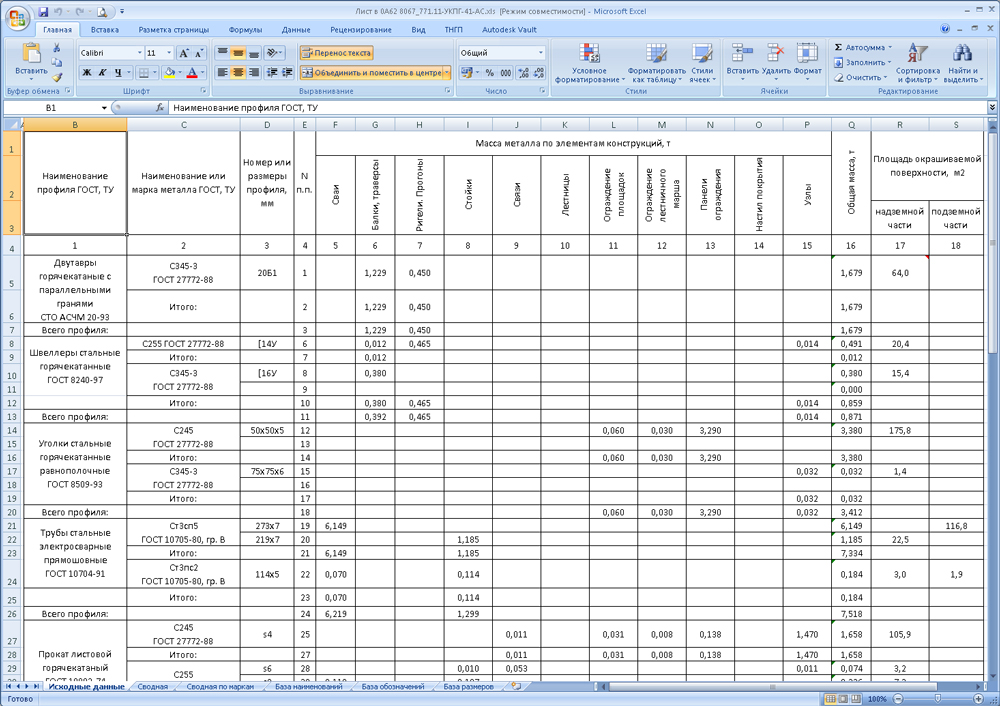
Jak přenést XML na Excel
Než přenesete XML na Excel, musíte jej nejprve otevřít. Zvažte celý tento krátký proces níže. Postupujeme tedy:
- Spusťte program Microsoft Excel pomocí zkratky na ploše nebo prostřednictvím nabídky vodiče.
- Pokud používáte kancelář v jiných verzích, klikněte na „Otevřít ostatní knihy“ ve spodní části hlavní stránky.
- Dále klikněte na „Počítač“ nebo jiné místo, kde je umístěn váš soubor XML, klikněte na „Review“ a změňte typ dat na „soubory XML“ v zobrazeném okně.
- Nyní hledáme potřebný soubor a otevřeme jej v našem programu pomocí stejného tlačítka.
- Dále budeme diskutovat o tom, jak transformovat náš dokument. Přejděte na kartu vývojáře a poté klikněte na tlačítko Import.
- V okně, které se otevírá, budete muset znovu najít a vybrat náš dokument, na kterém chcete provést akci, a poté klikněte na tlačítko „Importovat“.
- Poté nastavte vše pro sebe: oblast pro dovoz, místo ochrany a další parametry. Poté obdržíte tabulku, která může být později zachována ve formátu nezbytném pro vás. Jak vidíte, není nic komplikovaného.
Shrneme
Vážení čtenáři, dnes jsme se naučili nejen to, jak převádět soubory XML na Excel a naopak, ale také jak je vytvořit a otevřít, pokud jsou verze nekompatibilní. Doufáme, že jste uspěli a nezbývají už žádné otázky. Nezapomeňte sdílet své názory a zkušenosti v komentářích: Možná znáte jednoduchý způsob převodu. Řekněte ostatním uživatelům, zda musíte přeložit jeden typ dokumentu. Pokud to fungovalo, pak sdílejte, jak jste využili.
- « Zenchoise in Android - Účel, použití a vymazání aplikace
- Nebylo možné načíst plugin do prohlížeče příčin a možností pro odstranění chyby »

